
iPhone'un iPad'le senkronizasyonunu kaldırmanın en iyi 4 yolu [Tersi]

Yeni bir iOS cihazı satın aldıktan sonra her şeyin ne kadar kusursuz çalıştığını fark edeceksiniz. Apple cihazlarında yalnızca bir oturum açmanızla tüm verileriniz bağlı cihazlar arasında senkronize edilmeye başlar. Ayrıca, iPhone'unuzla senkronizasyona devam ettikçe iPad'inizde ne kadar veri depolandığını da fark edebilirsiniz, bu da depolama alanını doldurabilir. Belki iPad cihazınızı satmak istiyorsunuz veya başkalarının kişisel verilerinize erişmesini istemiyorsunuz ( Satış için iPad verilerini silmek mi istiyorsunuz?). Durum buysa, iPhone'un iPad ile senkronizasyonunu kaldırmalısınız.
Ama nasıl? Cihazların senkronizasyonunu kaldırmak, özellikle bunu nasıl yapacağınızdan emin değilseniz zor olabilir. Neyse ki, iPhone ve iPad'in senkronizasyonunu nasıl kaldıracağınız konusunda sizin için bazı püf noktalarımız var. Biz sizi yönlendirirken bizi izlemeye devam edin!
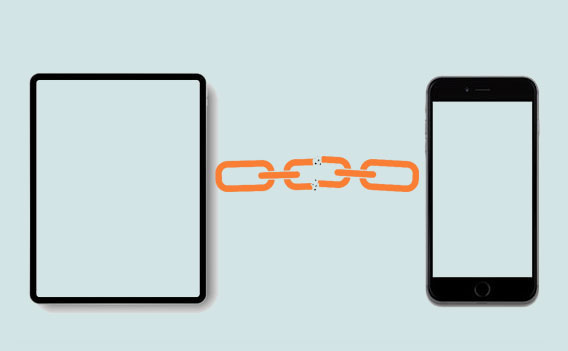
Daha sonra ne olacağını asla bilemeyeceğiniz için verileri cihazlar arasında senkronize etmek önemlidir. Ancak iPad veya iPhone'unuzda istenmeyen verileri bulmanız size gereksiz stres getirebilir. Örneğin çok fazla fotoğraf çektiniz ve cihazınızda çok yer kaplıyorsunuz. Ayrıca, diğer kullanıcıların bağlı cihazlara erişebilmesi durumunda da gizlilik garanti edilmeyecektir. Bu yüzden pek çok insan şu sloganı attı: iPad'imin ve iPhone'umun birbirine bağlanmasını istemiyorum. Senkronizasyonun kaldırılması, cihazı başkalarıyla paylaştığınızda bile verilerinizin güvende tutulmasının ve verileriniz için gizliliğe sahip olmanızın kesin bir yoludur.
Beğenebilirsin:
iPhone'u iPad'e Kolayca Yansıtmanın En İyi 7 Yolu [En Son Eğitim]
[Çözüldü] iBooks'u iPhone'dan iPad'e veya Tam tersi şekilde aktarma
İPad'in iPhone bağlantısını kesmenin birkaç değerli yöntemi vardır. İPhone'u iPad ile senkronize etmeyi adım adım nasıl durduracağınızı göstereceğiz.
Bildiğimiz kadarıyla iCloud, Apple'ın en güçlü bulut hizmetlerinden biridir. Esas olarak senkronizasyon amacıyla kullanılır; bu nedenle, Apple cihazlarının birbirleriyle senkronizasyonunu durdurmak için bağlantıyı kesmeniz gerekir. iCloud senkronizasyonu etkinleştirildiğinde ve cihazlarınız internete bağlandığında, dosyalarınız aynı Apple kimliğine sahip cihazlarla otomatik olarak senkronize edilecektir.
Bu dosyaların senkronizasyonunu durdurmak için iPad'inizi veya iPhone'unuzu iCloud'da devre dışı bırakmalısınız . İPad'imin iCloud'daki iPhone'umla senkronizasyonunu nasıl kaldırabilirim, bunu yapın;
Adım 1: iPad veya iPhone'unuzda Ayarlar uygulamasını bulun, açın ve "[adınız]" seçeneğine tıklayın.
Adım 2: "iCloud"a dokunun, ardından senkronize edilmeyecek Fotoğraflar ve Mesajlar simgesini KAPATIN.

Handoff, Apple'ın en ilginç özelliklerinden biridir. Kullanıcıların aynı Apple kimliğini kullanarak cihazlar arasında kolayca geçiş yapmasına olanak tanır. Örneğin iPhone'unuzda bir şey yazarken iPad'inizde kaldığınız yerden devam edebilirsiniz. Ayrıca iPad'deki dosyaları kopyalayıp iPhone'a yapıştırabilirsiniz. Handoff'u devre dışı bırakarak iPad'in iPhone bağlantısını kesmek için şunu yapın;
Adım 1: iPad veya iPhone'da Ayarlar uygulamasına gidin.
Adım 2: Ayarlar sayfasında "Genel" seçeneğini tıklayın, "Handoff and Airplay"i arayın ve tıklayın.
Adım 3: Kapatmak için Handoff düğmesinde Handoff düğmesini sola kaydırın.

Apple cihazlarının iTunes ile senkronizasyonunu kaldırmak da mümkündür. Bilgisayardan iTunes'a erişebiliyorsanız, hesabınızla ilişkili tüm aygıtların, istenmeyen aygıtları oradan kaldırmanıza olanak sağladığını göreceksiniz. iPad'in iPhone ile senkronizasyonunu kaldırmak için iTunes'u kullanmak için şunu yapın;
Adım 1: Bilgisayarınızdaki iTunes uygulamasını açın.
Adım 2: Menüden "Hesap"a dokunun ve "Hesabımı Görüntüle"ye dokunun.
Adım 3: Apple ID'nize bağlı tüm cihazları hesap sayfasında görebilirsiniz. İstendiğinde şifrenizi girin.
Adım 4: "Buluttaki iTunes" bölümüne gidin ve "Cihazları Yönet" seçeneğine dokunun. Aşağıdaki durumlarda Cihazları yönet bölümünü göreceksiniz. aynı Apple kimliğine bağlı daha fazla cihazınız var.
Adım 5: Cihazları yönet bölümünde Apple Kimliğinize bağlı tüm cihazlar listelenecektir. iPad veya iPhone'unuzun kilidini açmak için "Kaldır"a dokunun.
iTunes ve Handoff'u kullanmanın yanı sıra, aygıtın kendisi aracılığıyla iPad'i iPhone'dan da ayırabilirsiniz. Bu yöntem çok basittir ve iTunes'u kullanmak istemiyorsanız iPad ile iPhone arasındaki bağlantıyı cihazın kendisinden kaldırabilirsiniz. Cihazlar aracılığıyla iPad'imin iPhone'umla bağlantısını nasıl kaldırabilirim? İşte bunu nasıl başaracağınız;
Adım 1: iPad veya iPhone'da Ayarlar uygulamasını açın.
Adım 2: "[adınız]" seçeneğine tıklayın
Adım 3: "iTunes ve App Store"u tıklayın.

Adım 4: Apple Kimliğinize dokunmak için ekranın üst kısmına gidin.
Adım 5: Açılan pencerede "Apple Kimliğini Görüntüle"yi seçin ve Apple Kimliği şifrenizi girin.

Adım 6: "Bu Cihazı Kaldır"a dokunun.
Veri senkronizasyonu önemlidir, ancak yine de cihazınızda gizlilik eksikliğine ve yetersiz depolama alanına yol açabilir. Telefonunuzun verilerini silmek istemeseniz de cihazınızda yeterli alan olmasını istersiniz. Bu nedenle en iyi yol, iki cihaz arasında senkronize etmek istediğiniz verileri Coolmuster Mobile Transfer kullanarak seçici olarak aktarmak olacaktır. Dosyaları iOS ve Android cihazlar arasında paylaşmanıza olanak tanıyan güçlü bir araçtır. Kişileri, Takvimleri, Notları, Kitapları ve Yer İmlerini aktarmanıza yardımcı olabilecek Mac ve Windows uyumlu bir uygulamadır. Üstelik veri kaybı ve veri bozulması yaşamazsınız.
* Yalnızca tek tıklamayla verileri iPhone'dan iPad'e ve tam tersi şekilde aktarın .
* Çoğu iOS ve Android cihazını destekler.
* Notları, Kitapları, Takvimleri, Kişileri, Mesajları, Fotoğrafları, Videoları, Yer İmlerini vb. destekler.
* Veri aktarmanın güvenli ve basit bir yolu.
* Farklı işletim sistemlerinde çalışan farklı cihazlar arasında dosya aktarımı yapabilir.
Mobil Aktarım ile iPhone ve iPad arasında dosyaları düzgün bir şekilde nasıl aktarabileceğinizi görelim;
01 Programı bilgisayarda başlatın
Coolmuster Mobile Transfer bilgisayara yükleyin ve başlatın. İşiniz bittiğinde listeden "Mobil Transfer" modülüne dokunun.

02 iPhone ve iPad'inizi bilgisayara bağlayın
iPhone ve iPad'inizi bir USB kablosu kullanarak bilgisayara bağlayın ve kilidini açmak için ilgili şifreleri girin. Bu, programın cihazları tanımasını sağlayacaktır. Bir bildirim açıldığında bilgisayara güvenmek için "Güven" simgesine tıklayın.
Cihazların doğru konumlarında olduğundan emin olun. iPhone cihazı Kaynak yerinde, iPad ise Hedef yerinde olmalıdır. Yine de "Çevir" düğmesine tıklayarak bunları değiştirebilirsiniz.

03 Verilerinizi aktarın
İçerik listesinden aktarılacak dosyaları seçin. İşiniz bittiğinde, aktarma işlemini başlatmak için "Kopyalamayı Başlat" simgesine dokunun.

Daha fazlasını görün:
Kişileri iPhone'dan iPad'e 5 Yolla Aktarma
iPhone'dan iPad'e Müzik Nasıl Aktarılır [6 Yolun Tümü]
Genel olarak konuşursak, iPad'in iPhone ile senkronizasyonunu kaldırmak, her iki cihazdaki özel verilerinizi korumanın güvenilir bir yoludur. Ayrıca telefonunuzu veya iPad'inizi sattığınızda verilerinizin yanlış ellere geçmeyeceğinden de emin olacaksınız. Yukarıdakiler, iPad'in iPhone ile senkronizasyonunu kolayca kaldırmanın kesin yollarıdır. Artık iPad ve iPhone'un senkronize edilmesini istemiyorsanız Coolmuster Mobile aktarımıyla dosyaları aralarında paylaşın.
İlgili Makaleler:
iPhone ve iPad'den Safari Yer İmleri Nasıl Geri Yüklenir?
İPhone veya iPad'inizi Sıfırlarsanız Ne Olur?
İPad'i iPhone Yedeklemesinden Zahmetsizce Nasıl Geri Yükleyebilirim? (3 Basit Çözüm)
[Kanıtlanmış] WhatsApp Yeni Telefona Kolayca Nasıl Aktarılır? ( Android ve iPhone)
Notları iPhone'dan iPad'e iCloud ile veya iCloud olmadan nasıl senkronize edebilirim?





